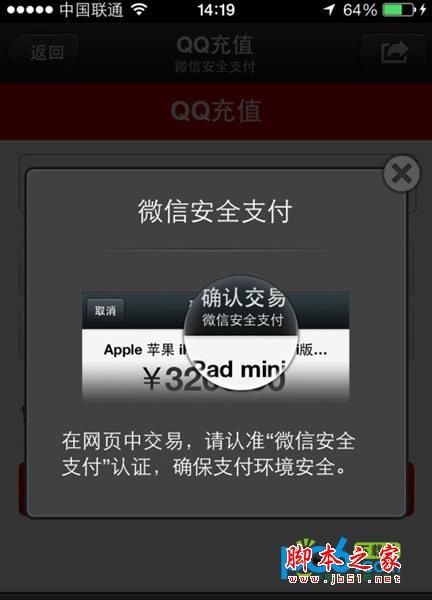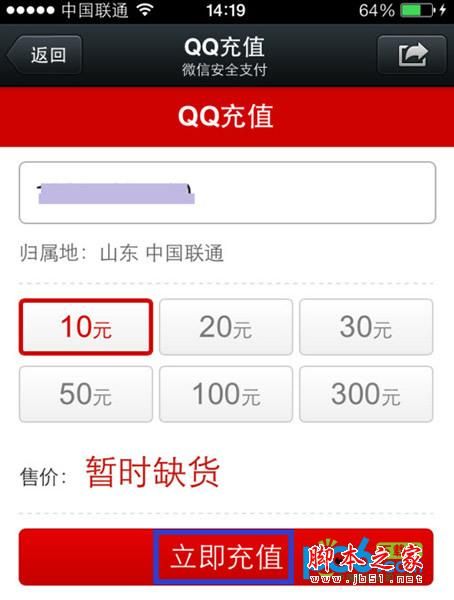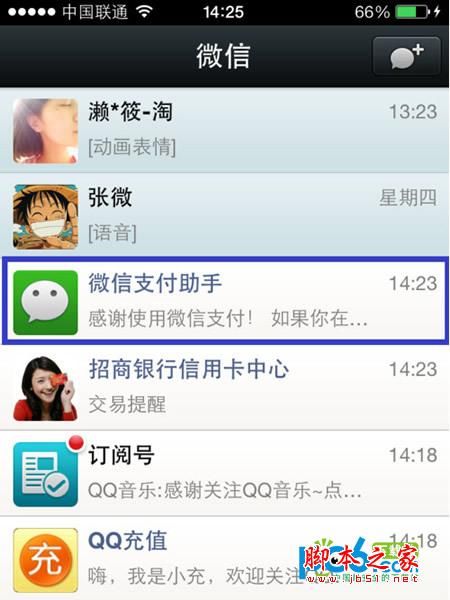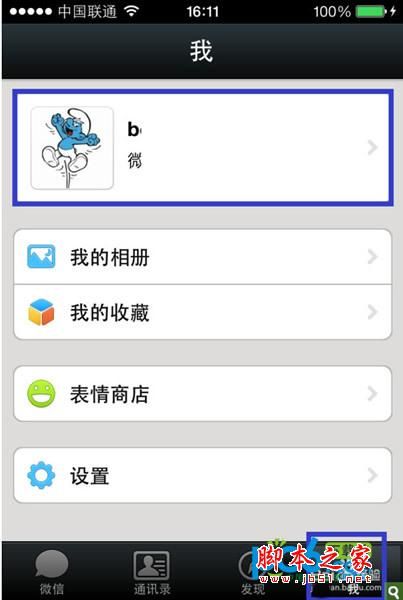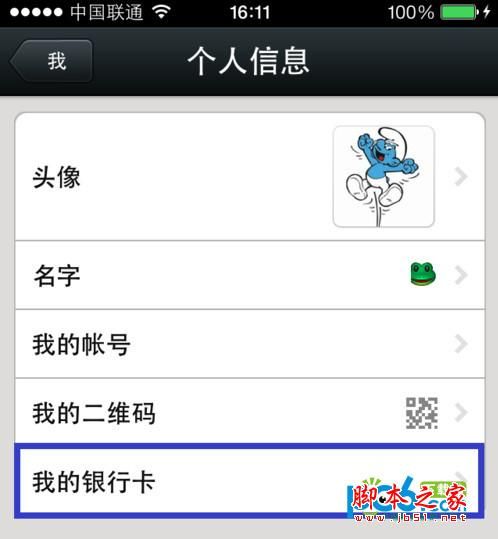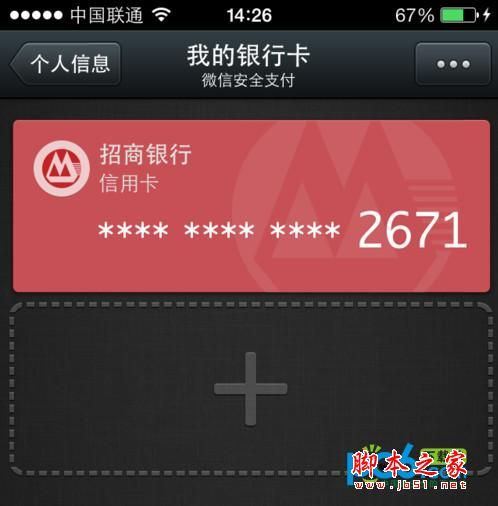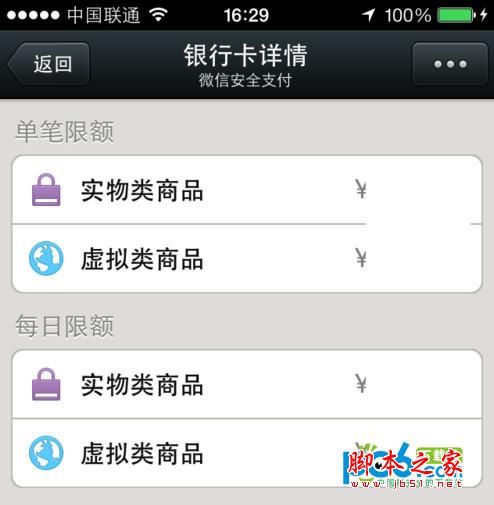大家都知道微信5.0新功能中有一个亮点就是可以绑定银行卡,并且还可以绑定财付通进行微信支付操作来畅享移动支付新体验。接下来小编就来教大家微信5.0 如何绑定银行卡。
软件名称:微信 for iphonev5.0.0.16
软件大小: 28.8M ![]()
下载地址:https://www.jb51.net/softs/96302.html
在微信中或许您找不到微信支付的通道,没有任何可绑定银行卡的入口。其实,当您第一次进行支付时会提供给您绑定银行卡的入口,绑定后,就可以在其他公众帐号中完成微信支付。
软件名称:腾讯微信2013v5.0
软件大小: 16.8M 
下载地址:https://www.jb51.net/softs/76935.html
第一步、添加微信公共号
1.现在我们来完成首次支付操作以绑定银行卡。在微信主界面切换到“通讯录”界面,然后点击右上角“+”号按钮。
2.在新界面中选择“查找公众号”选项,这里以“qq充值”为例,搜索“qq充值”,点击第一个认证帐号并关注该公众帐号,如图所示,点击“关注”按钮即可关注qq充值。
第二步、激活微信内置购买功能
1.点击屏幕左下角的“微信”选项,再点击“QQ充值”公共号,如图所示
2.这里以充话费为例,点击“充话费”按钮进入支付页面,如图所示
3.随便就会进入支付欢迎界面,点击“X”继续,如图所示
4.这里以给手机充值为例,选择要充值的金额,然后点击下方的“立即充值”按钮,如图所示
5.接下来再点击“支付”按钮,如图所示
6.随后即会出现添加银行卡的功能界面,输入想要绑定的银行卡号。这里以信用卡为例,点击“下一步”按钮,如图所示
7.接下来等待微信开启安全支付,随后输入信用卡的“有效期,姓名,身份证和手机号”,点击“下一步”继续,如图所示
注:手机号是银行卡的预留手机号,特别注意。
8.然后手机会收到一条验证码,输入些验证码并点击“下一步”继续,如图所示
9.接下是设置6位数字的微信支付密码,然后再次输入确认,点击“立即支付”即可,如图所示
注:此密码为微信支付密码,切记与银行取款密码分开。另外是如果不想支付的话,请点击左上角的取消按钮。
10.支付成功以后,返回微信界面会发现多出一个“微信支付助手”,如图所示
11.如果在支付过程遇到问题的话,可以打开微信支付助手获取帮助和支持,如图所示
第三步、查看和管理我的银行卡
1.点击微信右下角的“我”进入个人信息中心,然后再点击微信号,如图所示
2.然后在个人信息页面中点击“我的银行卡”选项,如图所示
3.随后即可看到之前添加的银行卡了,如图所示
4.点击屏幕右上角的“...”按钮,可以查看“交易记录和管理支付密码”,如图所示
5.点击银行卡可以查看银行卡的详细信息,如图所示
6.点击屏幕右上角的“...”按钮,可以解绑此银行卡,如图所示
7.若要添加更多的银行卡,请点击“+”图标,如图所示
8.随后输入微信支付密码,根据相应的提示操作即可,如图所示